Visual Studio 2019でプロジェクトテンプレートを作成する方法

Visual Studioを使っていると、「前回使ったプロジェクトをもう一度使いたい」と思うことがあるかと思います。お察しのとおり、Visual Studioでは「プロジェクトテンプレート」として、同じプロジェクトを再利用することができます。この記事では、Visual Studio 2019でプロジェクトを作成し、作成したプロジェクトをテンプレートとして活用するところまで行っていきたいと思います。参考にしていただければ幸いです。
- PL
- 念のため確認しますが、今回はVisual Studio 2019を使いますよ。
- PM
- まだインストールしていない方は、下記URLからダウンロードしてくださいね。
(Visual Studio 2019のインストール)https://docs.microsoft.com/ja-jp/visualstudio/releases/2019/release-notes
この記事でわかること
Visual Studio 2019でプロジェクトを作成しよう
はじめに、Visual Studio 2019で新しいプロジェクトを作成していきます。
※プロジェクト作成済みの方は、次の項からはじめてください。
- Visual Studio 2019を起動し[新しいプロジェクトの作成]をクリック
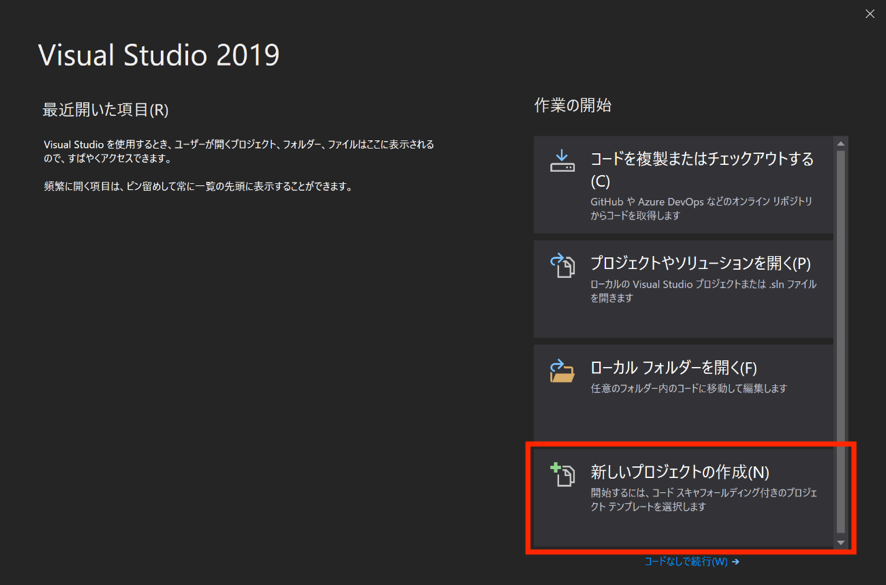
- 作成したいプロジェクトを選択する
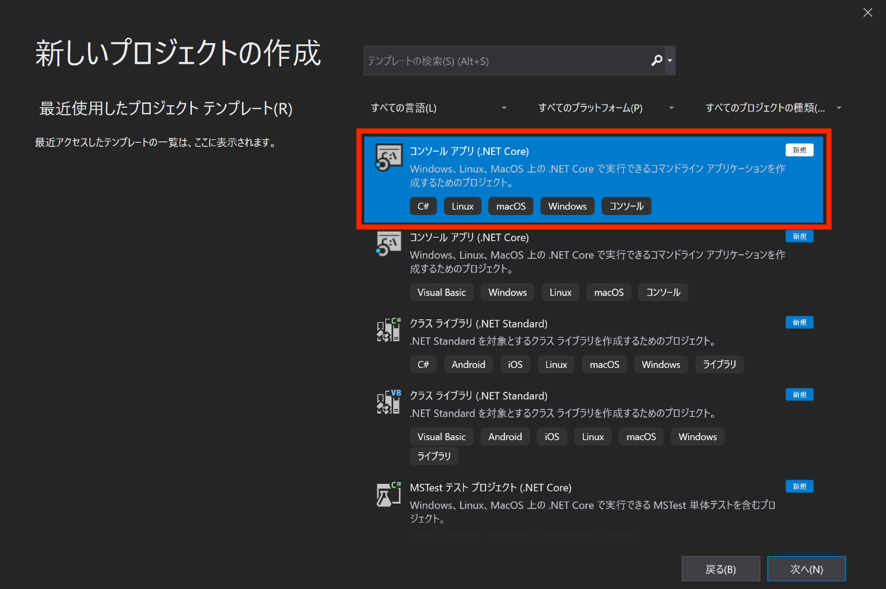
※プロジェクトがない場合はワークロードなどのインストールを別途行ってください。(インストールには少し時間がかかります。)
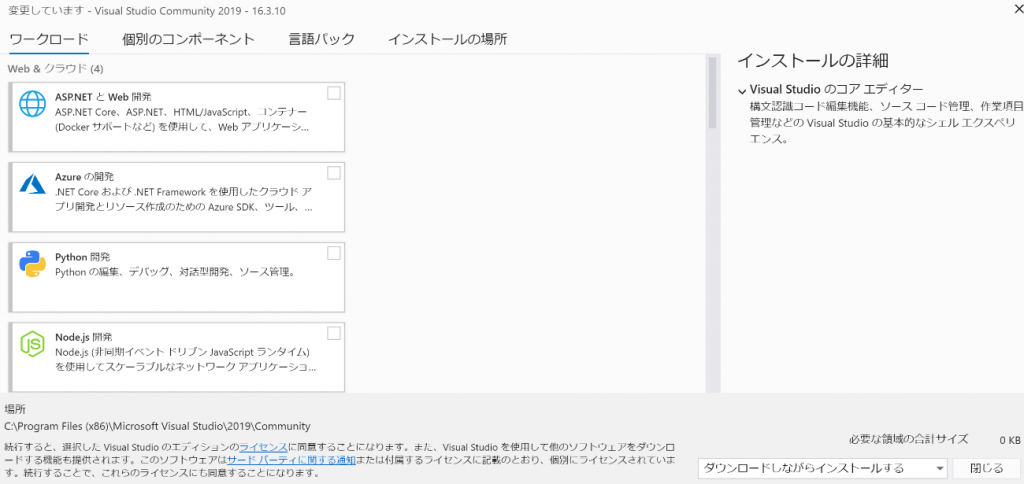
- コードを入力してプロジェクトを作成
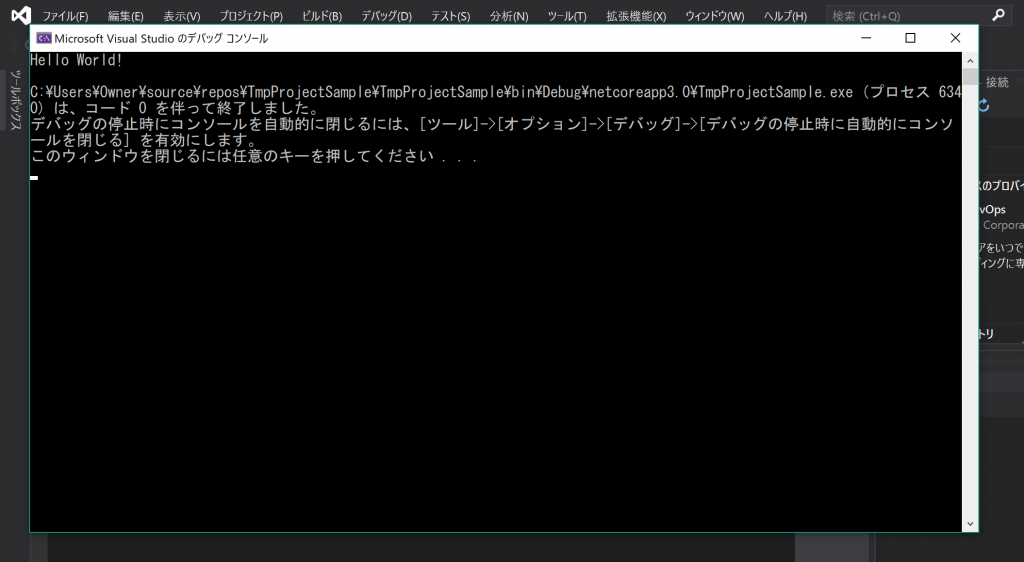
以上で、プロジェクトを作成できました。
作成したプロジェクトをテンプレートにしてみよう
前項でテンプレートにするプロジェクトが作成できました。ここからは、作成したプロジェクトをテンプレートとして作成していきましょう。手順は以下のとおりです。
- 画面上部の[プロジェクト]タブをクリック
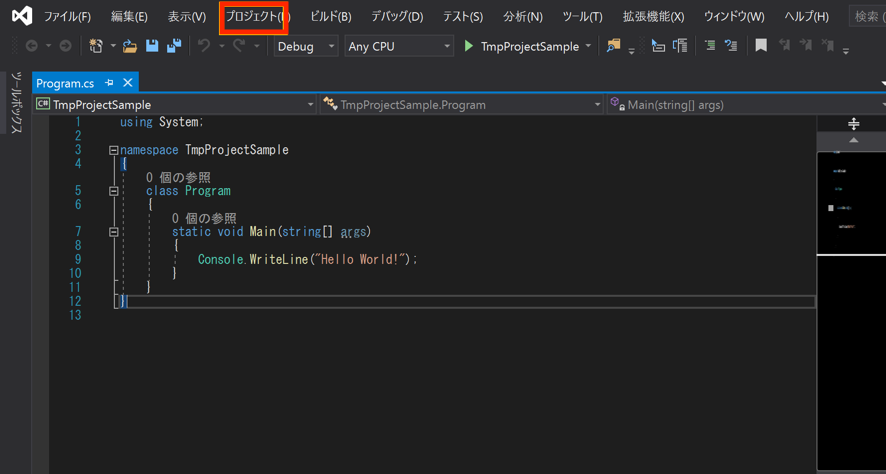
- [テンプレートのエクスポート]をクリック
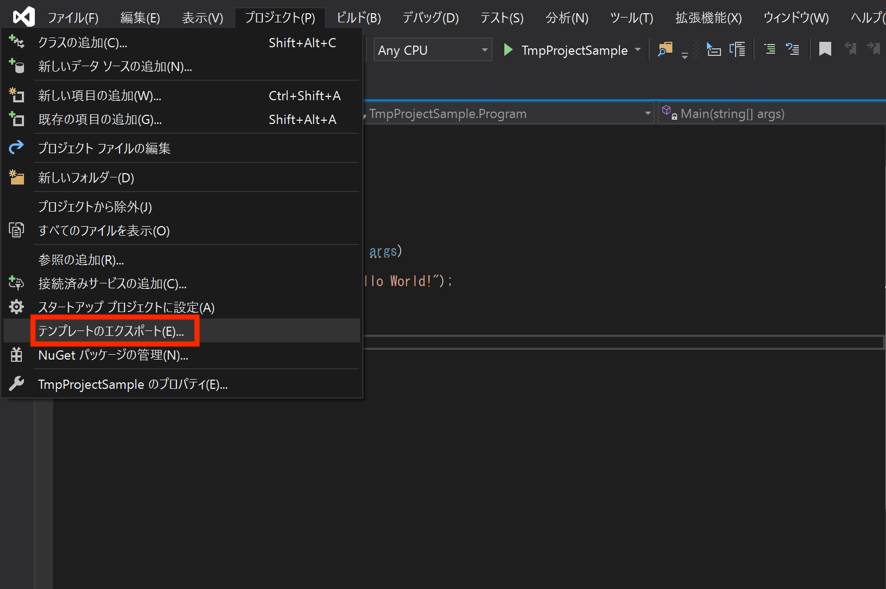
- [プロジェクト テンプレート]を選択し「次へ」をクリック
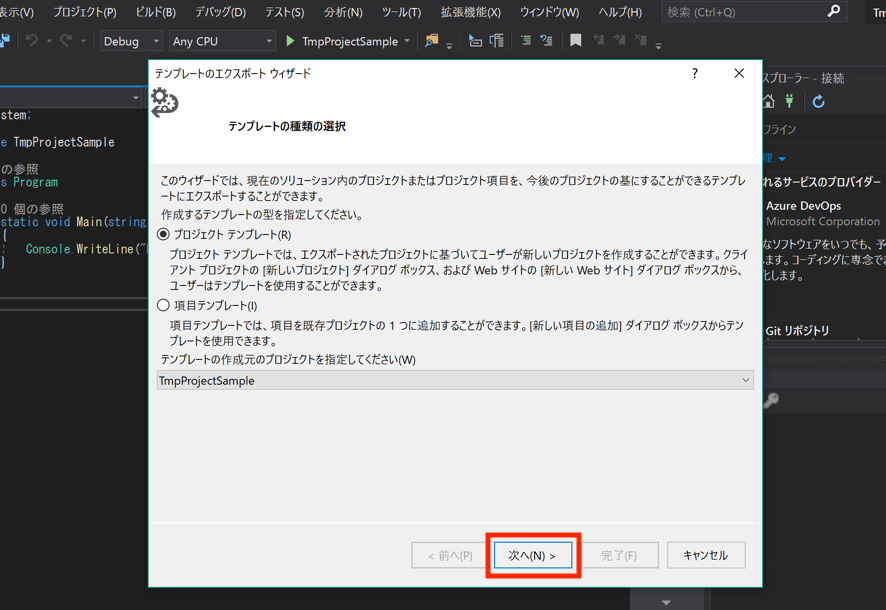
- [テンプレート名][テンプレートの説明]などを入力し、「完了」をクリック
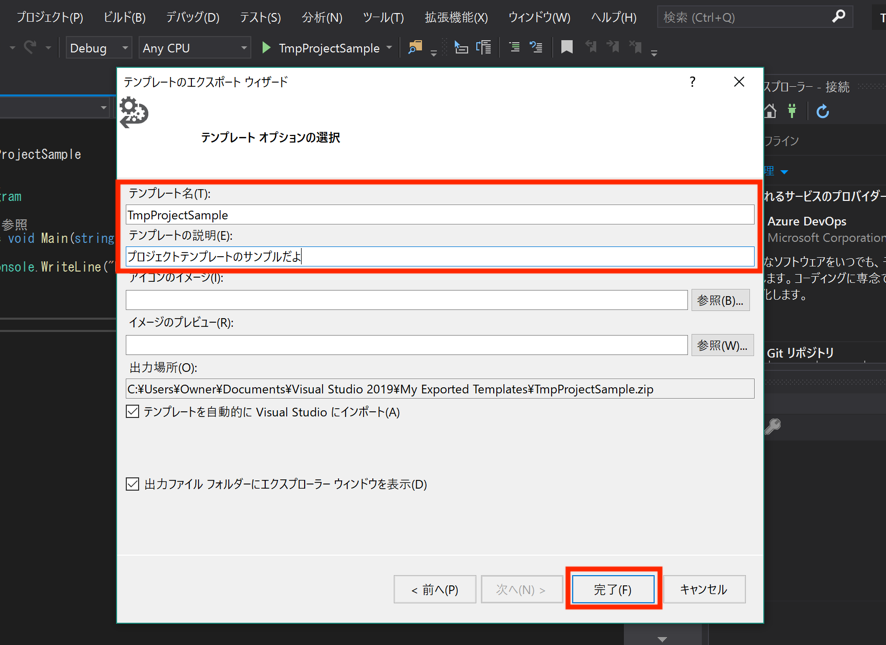
- [C:\Users\Owner\Documents\Visual Studio 2019\My Exported Templates]にエクスポートしたzipファイルができていることを確認
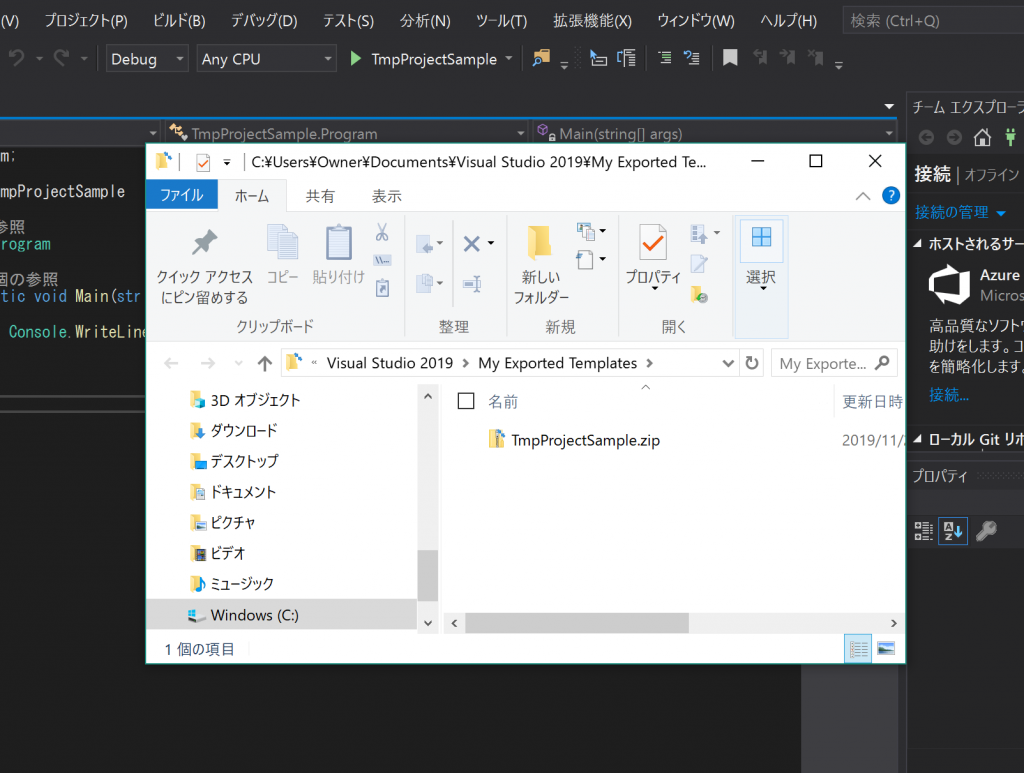
これで再度、「新しいプロジェクトの作成」画面に戻ると……
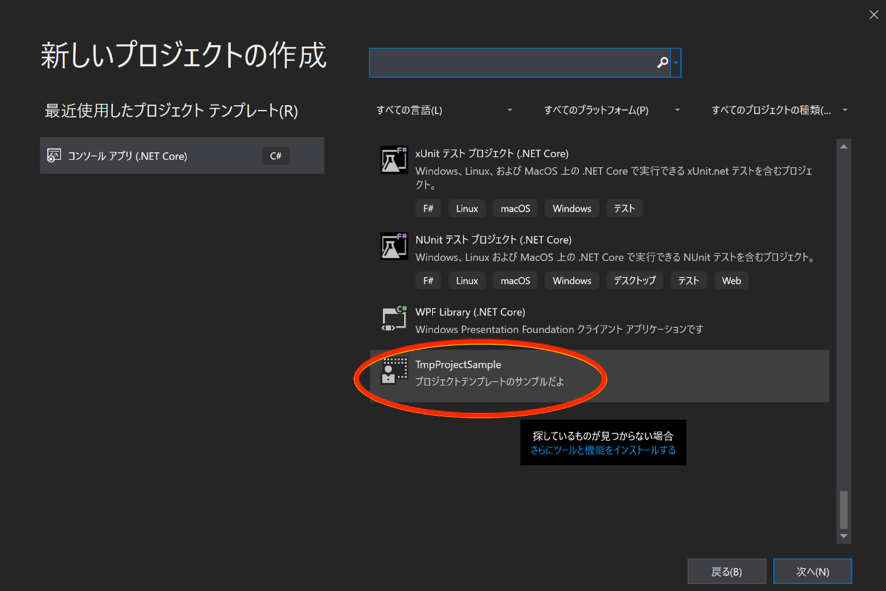
しっかりプロジェクト一覧のところに、先ほど作成した[TmpProjectSample]ができていますね。以上で、プロジェクトの作成からテンプレートとしての活用は完了です。
- PL
- これで、一度作成したプロジェクトをまた作成する手間が省けるんですね。
- PM
- チーム内で同じプロジェクトを作成したいときにもおすすめですよ。
プロジェクトテンプレートを活用して開発を効率よく進めよう
今回はVisual Studio 2019で、新しいプロジェクトの作成からプロジェクトテンプレートの作成までを行っていきました。プロジェクトテンプレートを作成すれば、何度も同じプロジェクトを作成しなくて済むようになり、効率良く開発を進めることができます。ぜひ、活用してみてください。

Search キーワード検索
Popular 人気の記事
-

【VB.NET入門】DataGridViewの使い方まとめ
公開: 更新:
reccomended おすすめ記事
-

【.NETが統合】.NET 5の概要と今後のリリース予定
公開: 更新:
Categories 連載一覧
Tags タグ一覧
Jobs 新着案件
-
開発エンジニア/東京都品川区/【WEB面談可】/在宅ワーク
月給29万~30万円東京都品川区(大崎駅) -
遠隔テストサービス機能改修/JavaScript/東京都港区/【WEB面談可】/テレワーク
月給45万~60万円東京都港区(六本木駅) -
病院内システムの不具合対応、保守/東京都豊島区/【WEB面談可】/テレワーク
月給30万~30万円東京都豊島区(池袋駅) -
開発/JavaScript/東京都豊島区/【WEB面談可】/テレワーク
月給50万~50万円東京都豊島区(大塚駅) -
債権債務システム追加開発/東京都文京区/【WEB面談可】/在宅勤務
月給62万~67万円東京都文京区(後楽園駅) -
PMO/東京都豊島区/【WEB面談可】/在宅勤務
月給55万~55万円東京都豊島区(池袋駅)


